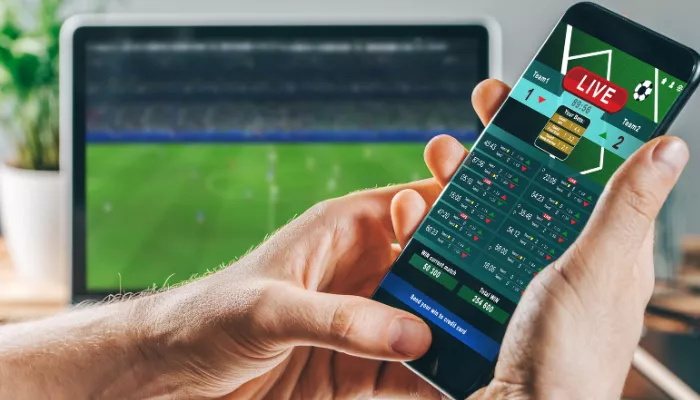
O Que Você Precisa Saber sobre Backup no WhatsApp
Em meio à cacofonia digital da vida cotidiana, nossos smartphones se tornaram arquivos vivos de experiências, e o WhatsApp é a epopeia de nossas conexões digitais.
Neste contexto, perder esse tesouro digital seria uma verdadeira catástrofe.
É aqui que a importância de um backup eficiente no WhatsApp se torna inegável.
Neste guia, descomplicaremos o processo para garantir que suas conversas estejam sempre a salvo.

Antes de mergulharmos nas águas do backup, é vital entender por que isso é mais do que uma precaução; é um ato de preservação digital.
Imaginar a perda daquelas fotos hilárias da última viagem ou daquela conversa sentimental que aqueceu o coração é suficiente para destacar a importância desse procedimento.
Com um backup sólido, você não precisa imaginar, pois estará sempre pronto para recuperar esses momentos cruciais.
Configurando o Backup Automático: Um Passo de Cada Vez
Simplicidade é a chave quando o assunto é backup no WhatsApp. Para iniciar, abra o WhatsApp – um passo que, apesar de óbvio, é fundamental.
Em seguida, acesse as configurações, clicando no ícone de engrenagem no canto superior direito. Dentro das configurações, navegue até “Conversas“. Lá, você encontrará a opção “Backup de Conversas“.
Neste ponto, você pode escolher entre backups automáticos no Google Drive (para usuários de Android) ou iCloud (para usuários de iPhone).
Determine a frequência que melhor se adapta às suas necessidades, seja diariamente, semanalmente ou conforme sua preferência. Não quer esperar?
Você pode iniciar manualmente o backup a qualquer momento, basta tocar em “Fazer Backup Agora“.
Para além do básico, algumas dicas podem tornar seu processo de backup ainda mais tranquilo.
Certifique-se de estar conectado a uma rede Wi-Fi estável durante o backup para evitar interrupções.
Além disso, verifique se há espaço suficiente no seu Google Drive (para Android) ou iCloud (para iPhone) para acomodar o backup.
Nada mais frustrante do que perceber que não há espaço quando você mais precisa.
Restaurando suas Conversas: Quando a Nostalgia Chama
Se um dia a tempestade atingir e você perder suas conversas, não entre em pânico. Restaurar seu histórico no WhatsApp é tão fácil quanto fazer um bolo de caixinha.
Comece reinstalando o WhatsApp, seja no mesmo dispositivo ou em um novo. Insira seu número de telefone ao abrir o aplicativo e siga o processo de verificação.
O aplicativo detectará automaticamente se há um backup disponível no Google Drive ou iCloud. Toca em “Restaurar” e veja suas conversas voltarem à vida.
Agora que suas conversas estão seguras no celular, e se você pudesse acessá-las também no computador?
O WhatsApp Web torna isso possível, mas não se esqueça de que a segurança deve sempre estar em primeiro lugar.
Certifique-se de manter seu celular conectado e protegido para evitar acessos não autorizados.
Algumas razões cruciais que destacam a necessidade desse procedimento:
Fazer backup no WhatsApp não é apenas uma tarefa técnica, é uma forma de preservar nossas memórias digitais.
Este guia simplificado coloca o poder de proteger suas conversas diretamente em suas mãos.
Seja no Android ou iPhone, com estas dicas, suas mensagens estarão seguras e prontas para resistir ao teste do tempo digital.
Em resumo, faça backup, faça regularmente e, mais importante, faça com confiança.
Suas histórias digitais merecem um lugar seguro para chamar de lar, e o WhatsApp está aqui para ajudar a construir esse santuário virtual.
